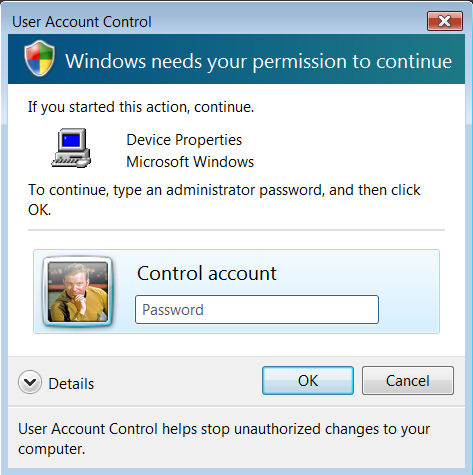Пошаговое руководство по отключению UAC в Windows 7
Контроль учетных записей (UAC) в Windows 7 может быть полезным для безопасности, но иногда он мешает работе. Узнайте, как полностью отключить UAC, чтобы упростить управление системой и избавиться от назойливых запросов разрешений.
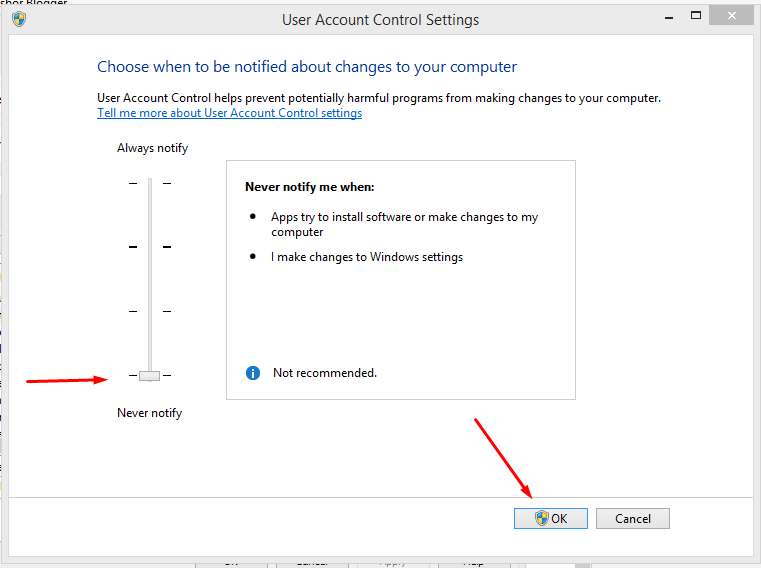

/uac-windows-10-624bdf97a5fc4002bc6ca895b72ebfd0.png)
Откройте Панель управления: Нажмите кнопку Пуск и выберите Панель управления.
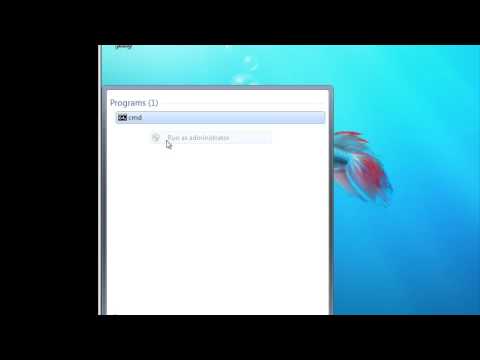
Windows 7: disable UAC / Run as administrator
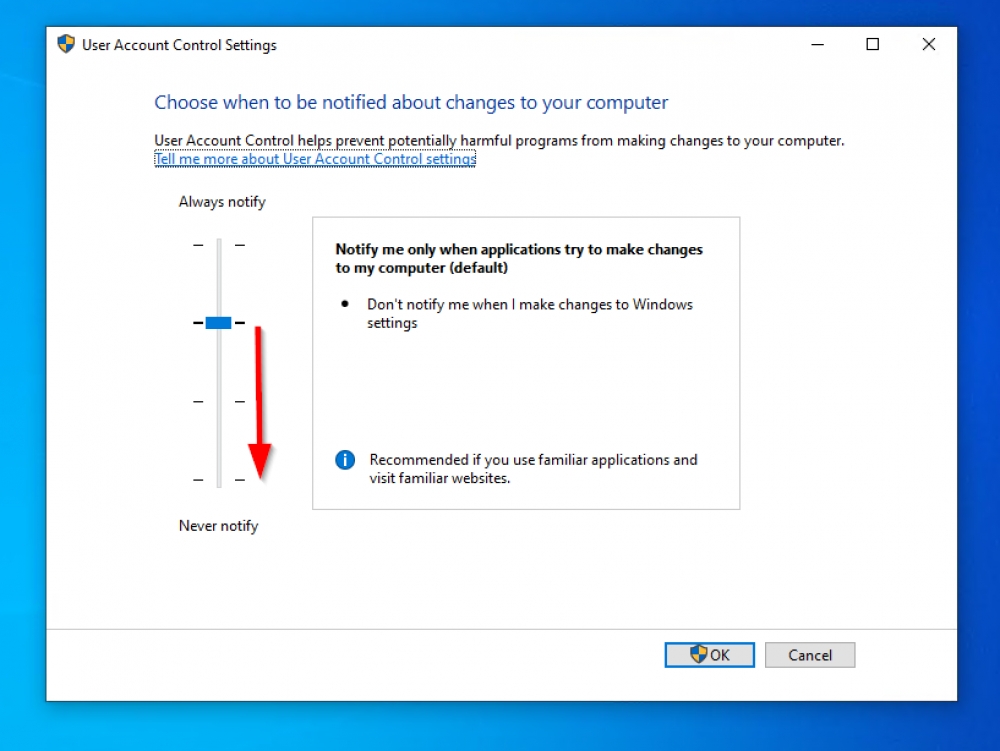
Перейдите в раздел Система и безопасность: Найдите и нажмите на Система и безопасность в Панели управления.
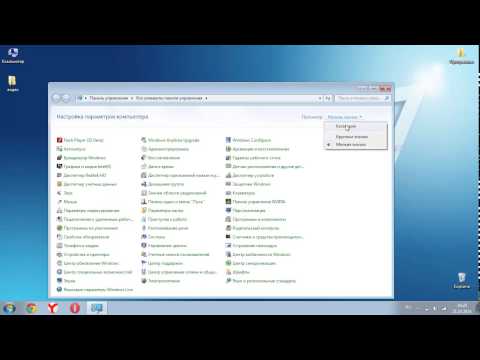
Как отключить UAC в Windows 7
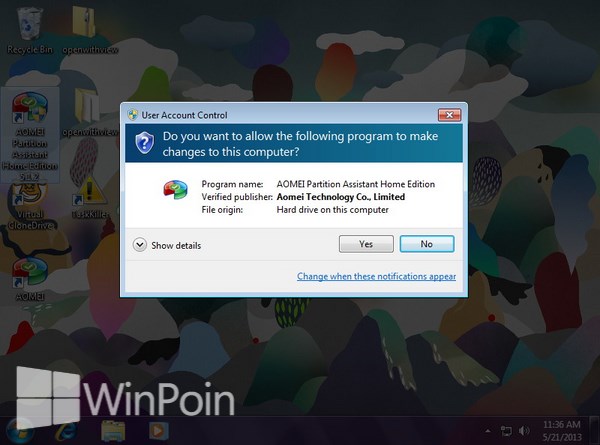

Выберите Изменение параметров контроля учетных записей: В разделе Система и безопасность найдите и щелкните по Изменение параметров контроля учетных записей.

Как отключить UAC (контроль учетных записей) в Windows 7
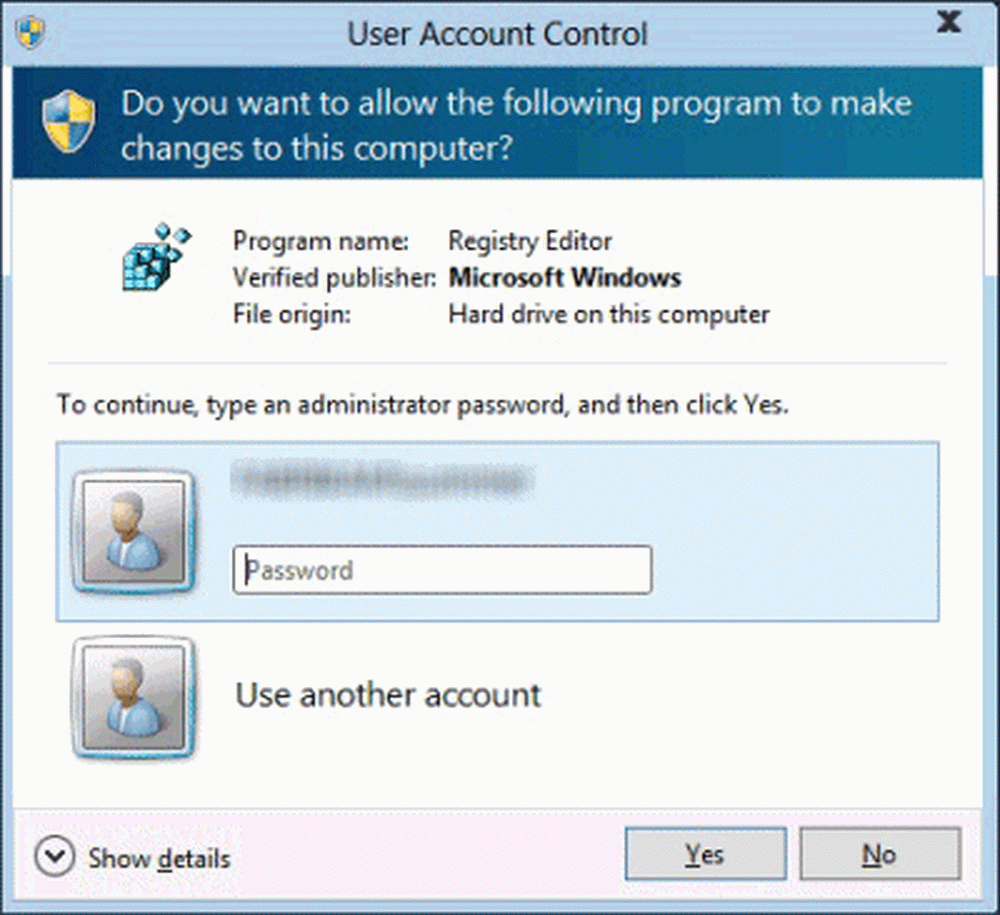
Передвиньте ползунок на Никогда не уведомлять: В открывшемся окне переместите ползунок в самое нижнее положение - Никогда не уведомлять.

Как отключить UAC в Windows

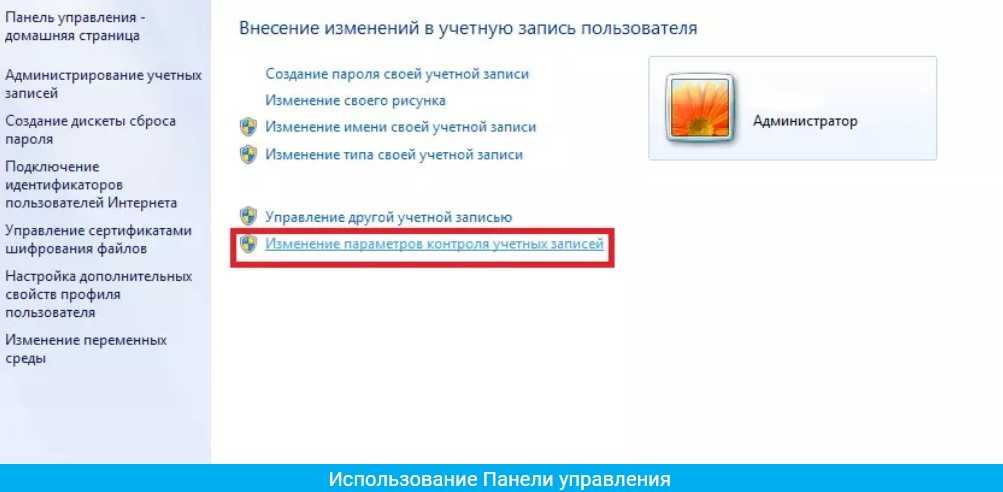
Нажмите ОК для применения изменений: После установки ползунка нажмите ОК, чтобы сохранить настройки.

Как отключить контроль учётных записей Windows 7

Перезагрузите компьютер: Для завершения процесса отключения UAC перезагрузите компьютер.
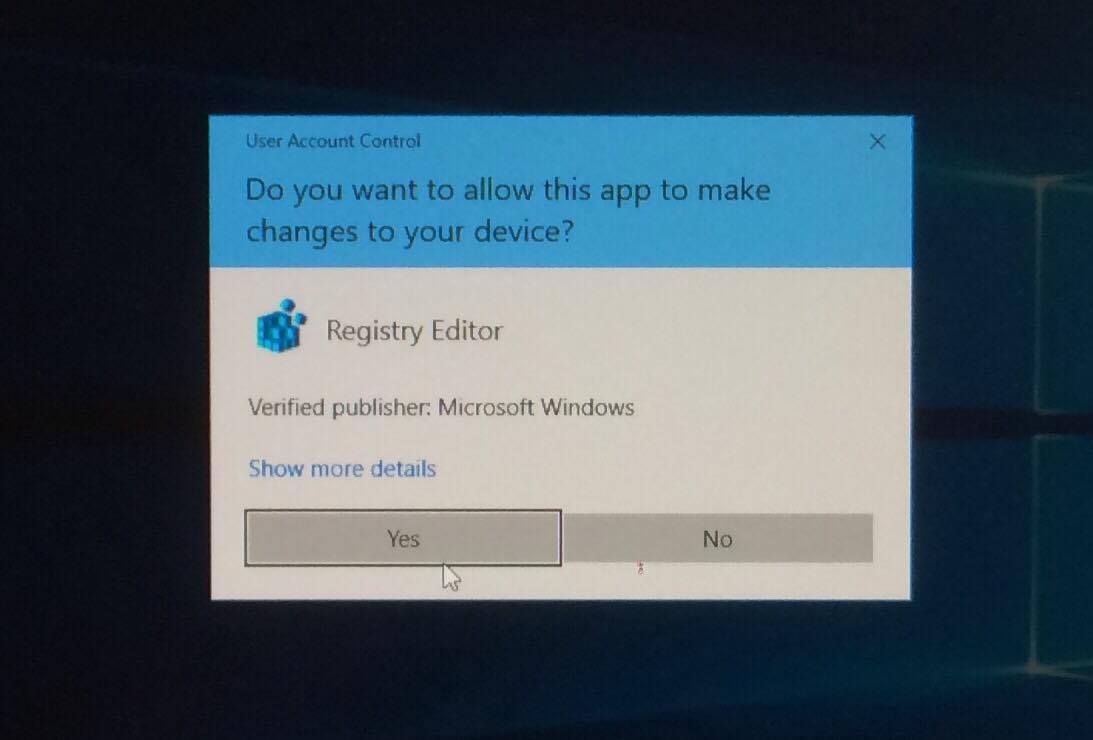
Проверьте уровень безопасности: После перезагрузки убедитесь, что UAC больше не запрашивает разрешения.

Будьте осторожны с отключением UAC: Имейте в виду, что отключение UAC может повысить уязвимость системы для вредоносных программ.

Как отключить/включить UAC Windows 7
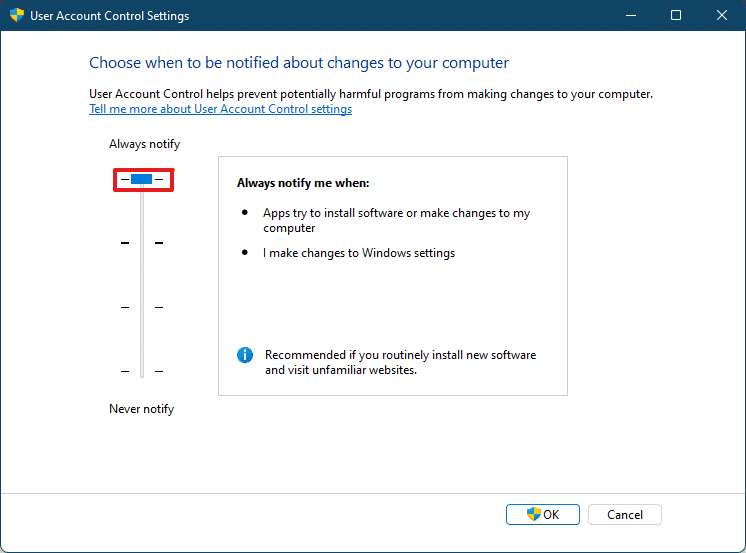
Рассмотрите альтернативные меры безопасности: Вместо отключения UAC, можно попробовать настроить его на менее назойливый режим.
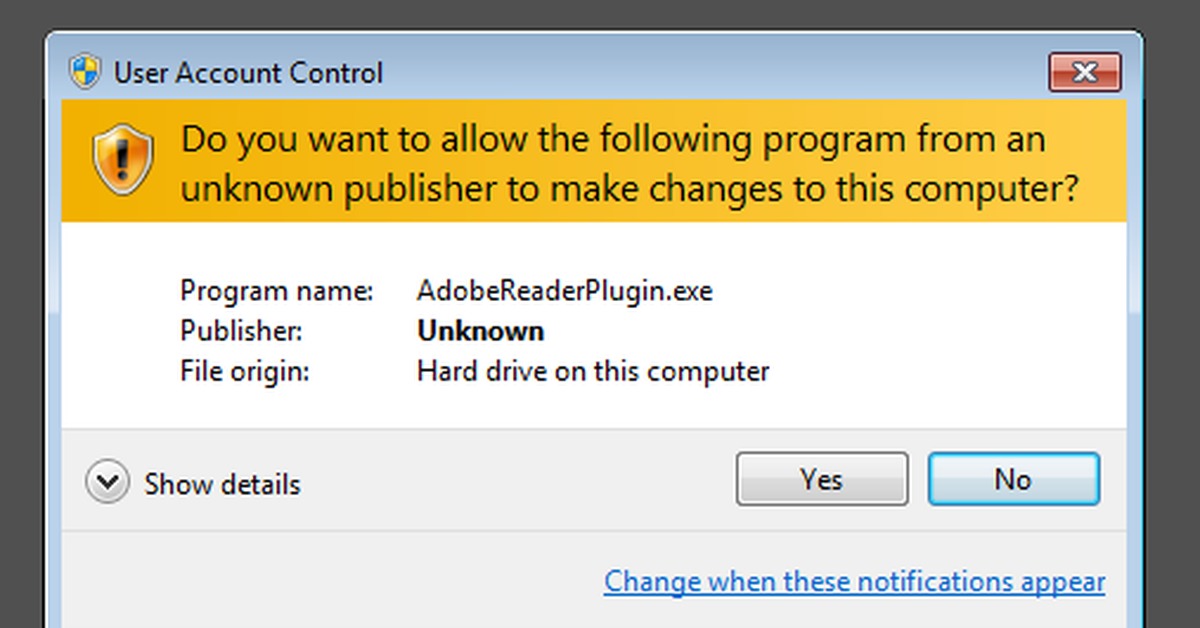

Восстановите UAC при необходимости: Если вы решите вернуть UAC, просто повторите шаги, переместив ползунок в предыдущее положение.

Как отключить UAC на Windows 7